Fungsi If Di Excel
 Materi Fungsi Logika If Fungsi Referece Lookup Pdf
Materi Fungsi Logika If Fungsi Referece Lookup Pdf
IF (Fungsi IF)
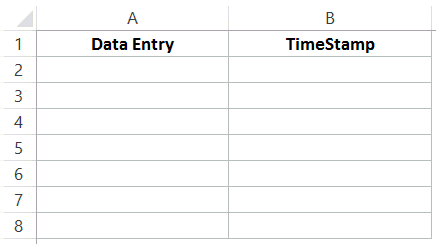
Fungsi IF merupakan salah satu fungsi paling populer di Excel, yang memungkinkan Anda membuat perbandingan logis antara nilai dan perkiraan.
Oleh karena itu, pernyataan IF dapat memiliki dua hasil. Hasil pertama jika perbandingan Anda Benar dan hasil kedua jika perbandingan Salah.
Sebagai contoh, =IF(C2=”Ya”,1,2) artinya JIKA(C2 = Ya, maka berikan 1, jika tidak berikan 2).
Gunakan fungsi IF, salah satu dari fungsi logika, untuk mengembalikan satu nilai jika kondisi benar dan nilai lain jika kondisi salah.
IF(logical_test, value_if_true, [value_if_false])
Misalnya:
-
=IF(A2>B2,"Melebihi Budget","OK")
-
=IF(A2=B2,B4-A4,"")
Nama argumen | Deskripsi |
|---|---|
| logical_test (diperlukan) | Kondisi yang ingin Anda uji. |
| value_if_true (diperlukan) | Nilai yang ingin Anda kembalikan jika hasil logical_test adalah TRUE. |
| value_if_false (opsional) | Nilai yang ingin Anda kembalikan jika hasil logical_test adalah False. |
Dalam contoh di atas, sel D2 mengatakan: IF(C2 = Ya, jadi kembalikan 1, jika tidak kembalikan 2)
Dalam contoh ini, rumus di sel D2 mengatakan: JIKA(C2 = 1 maka berikan Ya, jika tidak berikan Tidak)Seperti yang Anda lihat, fungsi IF dapat digunakan untuk mengevaluasi teks dan nilai. Fungsi IF juga dapat digunakan untuk mengevaluasi kesalahan. Anda tidak dibatasi hanya memeriksa jika satu hal sama dengan hal lain dan memberikan satu hasil, Anda juga dapat menggunakan operator matematis dan melakukan perhitungan lain tergantung kriteria Anda. Anda juga dapat menumpuk beberapa fungsi IF bersamaan untuk melakukan beberapa perbandingan.
-
=IF(C2>B2,”Melebihi Budget”,”Dalam Budget”)
Dalam contoh di atas, fungsi IF di D2 mengatakan IF(C2 Lebih Besar Dari B2, kembalikan "Melebihi Budget", jika tidak kembalikan "Dalam Budget")
Dalam ilustrasi di atas, kita akan mengembalikan perhitungan matematis, dan bukan kembali ke perhitungan matematis. Agar rumus dalam E2 mengatakan IF(Aktual lebih besar daripada Anggaran, maka Kurangi jumlah Anggaran dari jumlah Aktual, jika tidak kembali ke nol).
Dalam contoh ini, rumus dalam F7 mengatakan IF(E7 = "Ya", lalu hitung Jumlah Total di F5 * 8,25%, selain itu tidak ada Pajak Penjualan yang jatuh tempo, maka kembalikan 0)
Catatan: Jika akan menggunakan teks dalam rumus, Anda perlu mengapit teks dengan tanda kutip (misalnya, “Teks”). Satu-satunya pengecualian adalah penggunaan TRUE atau FALSE, yang secara otomatis dipahami Excel.
Masalah | Apa yang salah |
|---|---|
| 0 (nol) di sel | Tidak ada argumen untuk argumen value_if_true atau value_if_False. Untuk melihat nilai benar yang dikembalikan, tambahkan teks argumen pada dua argumen, atau tambahkan TRUE atau FALSE ke argumen. |
| #NAME? dalam sel | Ini biasanya berarti bahwa rumus salah eja. |
Anda selalu dapat bertanya kepada pakar di Komunitas Teknologi Excel, mendapatkan dukungan di Komunitas Jawaban, atau menyarankan fitur maupun fitur baru di Suara Pengguna Excel.
Operator dan keutamaan perhitungan di Excel
Menggunakan fungsi bertumpuk dalam sebuah rumus
Menggunakan IF untuk memeriksa apakah sel kosong
Menggunakan IF untuk memeriksa apakah sel kosong
Video: Fungsi IF tingkat lanjut
Fungsi IFS (Office 365, Excel 2016 dan yang lebih baru)
Fungsi IF tingkat lanjut - Bekerja dengan rumus bertumpuk dan menghindari kesalahan
Video pelatihan: Fungsi IF tingkat lanjut
Fungsi COUNTIF akan menghitung nilai berdasarkan satu kriteria
Fungsi COUNTIFS akan menghitung nilai berdasarkan beberapa kriteria
Fungsi SUMIF akan menjumlahkan nilai berdasarkan satu kriteria
Fungsi SUMIFS akan menjumlahkan nilai berdasarkan beberapa kriteria
Cara menghindari rumus yang rusak
Gallery Fungsi If Di Excel
 If Statement Between Two Numbers How To Calculate Step By Step
If Statement Between Two Numbers How To Calculate Step By Step
 How To Use Google Sheets If Functions
How To Use Google Sheets If Functions
 Tutorial Fungsi If And Dan If Or Di Ms Excel Youtube
Tutorial Fungsi If And Dan If Or Di Ms Excel Youtube
 Cara Menggabungkan Fungsi If Dan Vlookup Di Excel 2007
Cara Menggabungkan Fungsi If Dan Vlookup Di Excel 2007
 Cara Menggunakan Fungsi If Di Microsoft Excel 2016 Lebak Cyber
Cara Menggunakan Fungsi If Di Microsoft Excel 2016 Lebak Cyber
 Belajar Rumus If Excel Untuk Pemula Dan Contohnya Lengkap
Belajar Rumus If Excel Untuk Pemula Dan Contohnya Lengkap
 How To Use The Excel Rept Function Exceljet
How To Use The Excel Rept Function Exceljet
 How To Implement A Like Operator In Excel
How To Implement A Like Operator In Excel
 Belajar Fungsi If Fungsi Right Di Excel
Belajar Fungsi If Fungsi Right Di Excel
 Excel Formula Nested If Function Example Exceljet
Excel Formula Nested If Function Example Exceljet
 Fungsi If Rumus Bertumpuk Dan Menghindari Kesalahan
Fungsi If Rumus Bertumpuk Dan Menghindari Kesalahan
 Fungsi Logika If Di Microsoft Excel Belajar Excel
Fungsi Logika If Di Microsoft Excel Belajar Excel
 Tutorial Belajar Excel Rumus Excel Dan Fungsi Excel
Tutorial Belajar Excel Rumus Excel Dan Fungsi Excel
 𝓢𝔀𝓮𝓮𝓽 𝓛𝓸𝓵𝓵𝓲𝓹𝓸𝓹 Fungsi If Text Or And If
𝓢𝔀𝓮𝓮𝓽 𝓛𝓸𝓵𝓵𝓲𝓹𝓸𝓹 Fungsi If Text Or And If
 The If Function In Power Querythe Excelguru Blog
The If Function In Power Querythe Excelguru Blog
 How To Quickly Insert Date And Timestamp In Excel
How To Quickly Insert Date And Timestamp In Excel
 Membandingkan Dua Isi Sel Dengan Fungsi Exact Di Excel
Membandingkan Dua Isi Sel Dengan Fungsi Exact Di Excel
 Django Excel Let You Focus On Data Instead Of File
Django Excel Let You Focus On Data Instead Of File
 If Statement Between Two Numbers How To Calculate Step By Step
If Statement Between Two Numbers How To Calculate Step By Step
 How To Create A User Defined Function In Microsoft Excel 13
How To Create A User Defined Function In Microsoft Excel 13
 Penerapan Fungsi If Dan Lookup Excel 2010 Iferor
Penerapan Fungsi If Dan Lookup Excel 2010 Iferor
 Fungsi If Rumus Bertumpuk Dan Menghindari Kesalahan
Fungsi If Rumus Bertumpuk Dan Menghindari Kesalahan
 Fungsi If Ms Excel Rumus If Ms Excel
Fungsi If Ms Excel Rumus If Ms Excel






0 Response to "Fungsi If Di Excel"
Post a Comment